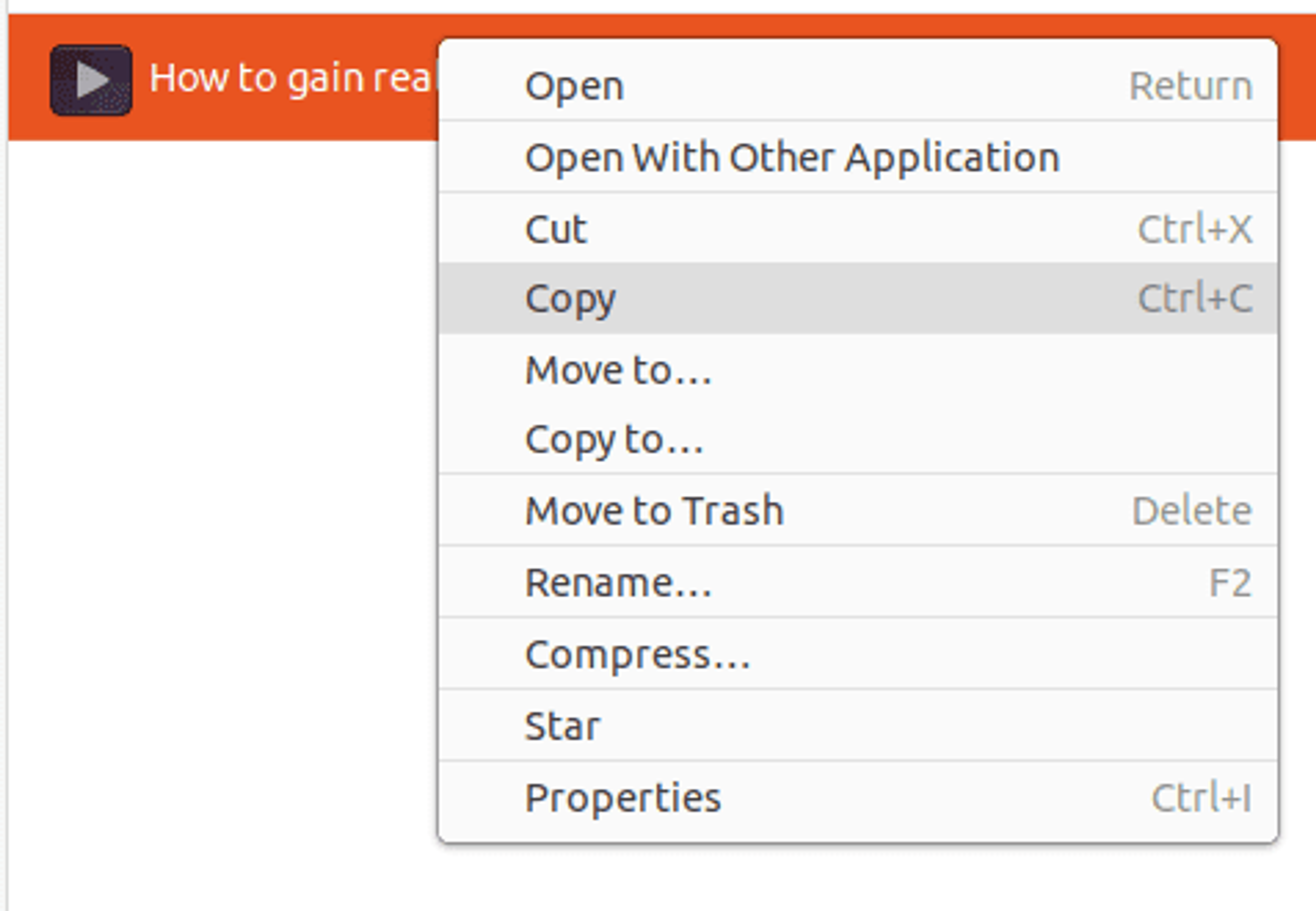囙此,您已使用4K Video Downloader Plus or 4K YouTube to MP3下載了一些視頻或音頻檔案。 接下來的步驟是找到電腦上的檔案並將其移動到您的閃存驅動器中。 按照以下說明成功定位下載的檔案,並將其傳輸到閃存驅動器或其他移動設備。
1. 在應用程序視窗中,將光標懸停在清單中任何下載的檔案上。
2. 應顯示在資料夾中顯示按鈕。按一下按鈕,包含下載數據的目錄將立即打開。
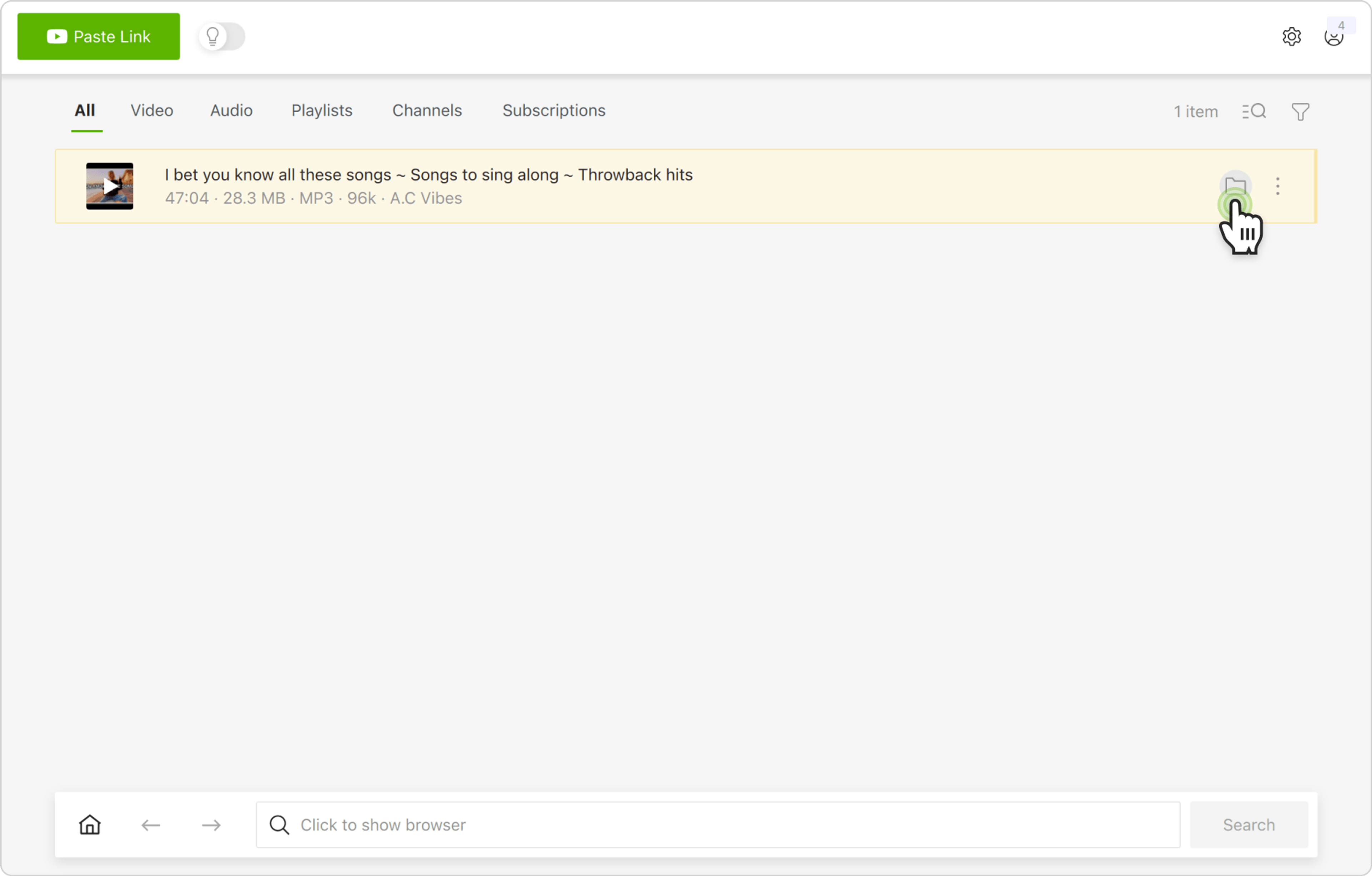
3. 將閃存驅動器插入電腦或筆記型電腦。閃存驅動器視窗應自動打開。
4. 選擇目錄資料夾中的檔案。
5. 將檔案複製粘貼或拖放到閃存驅動器視窗。